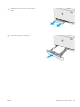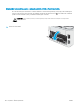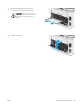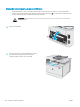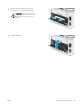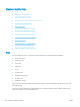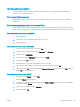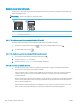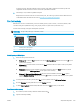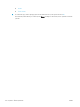HP Color LaserJet Pro MFP M178-M181 User's Guide
V případě nutnosti objednání náhradní tonerové kazety nebo jiného příslušenství můžete využít čísla
originálních dílů HP uvedená na stránce se stavem spotřebního materiálu.
2. Zkontrolujte, zda používáte originální kazety HP.
Originální tonerová kazeta HP má na sobě uveden výraz „HP“ nebo logo společnosti HP. Další informace
o identikaci kazet HP naleznete na stránce www.hp.com/go/learnaboutsupplies.
Tisk čisticí stránky
Během tisku se mohou uvnitř tiskárny usazovat částečky prachu, papíru a toneru, což může způsobit potíže
s kvalitou tisku, jako například šmouhy, pruhy, zbytky toneru na papíru nebo opakované vzory.
Při tisku čisticí stránky postupujte následujícím způsobem.
POZNÁMKA: Kroky se liší podle typu ovládacího panelu.
1 2
1 Ovládací panel s LED displejem
2 Dvouřádkový ovládací panel
Ovládací panely s LED displejem
1. Otevřete nástroj Asistent tisku HP.
● Windows 10: V nabídce Start klepněte na možnost Všechny aplikace, klikněte na možnost HP a poté
vyberte název tiskárny.
● Windows 8.1: V levém dolním rohu obrazovky Start klikněte na ikonu se šipkou dolů a poté vyberte
název tiskárny.
● Windows 8: Klikněte pravým tlačítkem na prázdnou oblast na obrazovce Start, klikněte na panelu
aplikací na možnost Všechny aplikace a poté vyberte název tiskárny.
● Windows 7, Windows Vista a Windows XP: Na ploše počítače klikněte na tlačítko Start, vyberte
položku Všechny programy, klikněte na možnost HP, klikněte na složku dané tiskárny a poté vyberte
název tiskárny.
2. V nástroji Asistent tisku HP vyberte příkaz Tisk a potom vyberte možnost HP Device Toolbox.
3. Na kartě Systems (Systémy) klikněte na položku Service (Služba).
4. V oblasti Cleaning Mode (Režim čištění) kliknutím na možnost Start spusťte proces čištění.
Dvouřádkové ovládací panely
1. Na ovládacím panelu tiskárny stiskněte tlačítko Nastavení .
2. Vyberte následující nabídky:
CSWW Zlepšení kvality tisku 109